Как установить Kodi на Amazon Fire TV Stick: 3 ЛУЧШИХ способа загрузить Kodi на Fire Stick
Kodi - или XBMC, как его раньше называли - это мощный и универсальный медиаплеер. Вы можете получить доступ к локальным видео и музыкальным файлам, хранящимся на вашем жестком диске, или загрузить надстройки и получить доступ к огромному количеству дополнительного контента в Интернете. Kodi можно установить на ПК, ноутбуки, компьютеры Mac, Linux, телефоны Android и ТВ-стримеры с архитектурой Android (например, Fire TV Stick). Здесь мы покажем вам, как именно установить Kodi на Amazon Fire TV Stick.
Примечание для пользователей BT HomeHub: если BT является вашим интернет-провайдером, у вас могут возникнуть проблемы с установкой Kodi. Это связано с настройками Smart Setup. Чтобы исправить это, перейдите на сайт http: //bthomehub.home, введите данные для входа (найденные на вашем концентраторе), перейдите в раздел «Дополнительные настройки», выберите «Домашняя сеть и интеллектуальная настройка», затем выберите «Нет» и нажмите «Применить».
Джарвис против Криптона: Какая сборка Kodi лучше?
В первую очередь вам следует подумать, какую версию Kodi вы хотите установить на свой Amazon Fire Stick. Популярность Kodi резко возросла с появлением в 2016 году сборки «Jarvis» - она имеет простой макет и проста в использовании / понимании. Однако он немного глючит и страдает проблемами с производительностью. Сборка Krypton 2017 решила некоторые из этих проблем. Однако новый скин совершенно другой и не всем по вкусу - например, нет кнопки «Домой».
Мы рекомендуем вам загрузить последнюю версию Kodi (Krypton), так как она будет наиболее безопасной и имеет лучшую производительность. Но если у вас возникли трудности со сборкой Krypton, вы можете скачать предыдущую версию Kodi, включая Jarvis, здесь.
Будьте в безопасности при использовании Kodi
Если вас беспокоит, что ваш интернет-провайдер может видеть ваши действия в Kodi, мы настоятельно рекомендуем использовать VPN для Amazon Fire TV или Fire TV Stick. Хороший VPN скроет ваш трафик от вашего интернет-провайдера и позволит вам виртуально изменить свое местоположение, чтобы ваши надстройки Kodi работали откуда угодно.
ExpressVPN - это самый быстрый VPN-сервис, который мы тестировали, и его лучший выбор для Fire TV Stick и Kodi. Прямо сейчас вы можете воспользоваться специальной сделкой и сэкономить 49% от годового плана.
ЧИТАЙТЕ СЛЕДУЮЩИЙ: Лучшие VPN-сервисы 2019
Как скачать Kodi на Amazon Fire Stick
1. Простой способ (5 минут)
Подключите Amazon Fire TV Stick к телевизору и подключите USB-кабель питания к свободному USB-порту или используйте адаптер питания.
Зайдите в Настройки | Система | Варианты разработчика. Найдите «Приложения из неизвестных источников», которые должны быть выключены, и включите их, затем скажите «Да» во всплывающем окне.
Вернитесь на главный экран и установите приложение под названием Downloader - оно будет указано в разделе «Популярные приложения Fire TV».
Откройте «Загрузчик», введите «http://kodi.tv/download» и нажмите «Перейти».
Под заголовком Kodiev17.3 (правильное на момент написания) вы увидите несколько версий Kodi, которые вы можете загрузить. Выберите ссылку ARM 32-Bit под заголовком Release.
После успешной загрузки файла вам нужно нажать «Установить» во всплывающем окне.
Затем вы увидите черный экран Kodi. Выберите «Все» и снова нажмите «Установить» в нижней части экрана.
Приложение установлено
Вернитесь на главный экран, и вы найдете Kodi под заголовком «Ваши приложения и игры».
Kodi теперь установлен на ваш Fire TV Stick.
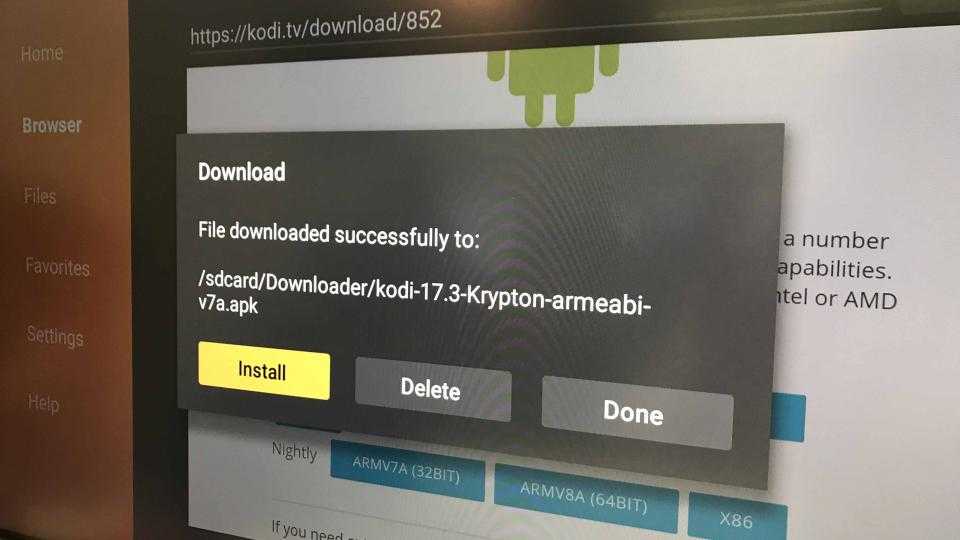
У некоторых пользователей возникли проблемы с описанным выше методом. Если у вас возникли проблемы на последнем этапе, я рекомендую вам установить Kodi одним из способов, перечисленных ниже. Они немного сложнее, но гарантированно работают.
2. Отладка ADB
(Работает на ВСЕХ ТВ-палках Amazon Fire)
Обзор: этот новый метод работает путем загрузки файла APK Kodi на ваш ноутбук, а затем с помощью ADB (Android Debug Bridge) для установки файла на Fire Stick.
Это звучит сложно, но поверьте мне, на самом деле это не так.
Вставьте Fire Stick в телевизор. Зайдите в Настройки | Система | Параметры разработчика.
Включите как приложения из неизвестных источников, так и отладку ADB.
Теперь перейдите в Настройки | Система | О нас | Сеть и получите IP-адрес Fire Stick.
Включите ноутбук и загрузите APK-файл Android ARM. Вы также можете получить доступ к этому с http://kodi.tv/download.
Далее вам необходимо скачать adbLink. (Ссылки: Windows, Mac, Linux).
Откройте adbLink и нажмите New.
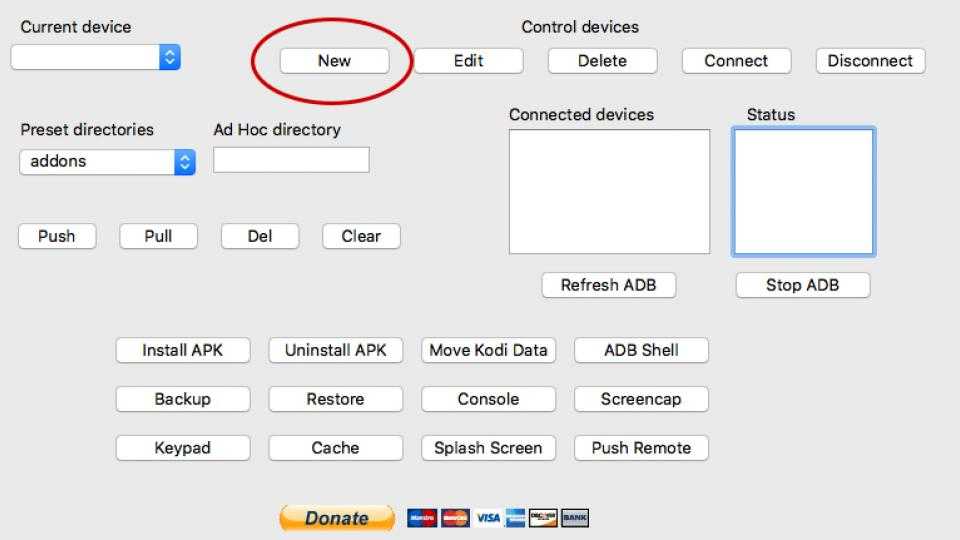
Дайте своему Fire Stick имя, введите IP-адрес, нажмите Сохранить.
Теперь нажмите «Подключиться», и IP-адрес вашей Fire Stick будет указан в списке «Подключенные устройства».
Выделите свое устройство и нажмите «Установить APK». Найдите файл APK, который вы скачали ранее, и выберите его.
Нажмите Да, когда вас спросят, хотите ли вы установить.
В правом нижнем углу окна отобразится запущенный ADB. Вы получите уведомление, когда установка будет завершена. Нажмите ОК.
Kodi теперь установлен на вашем Amazon Fire Stick.
Если описанный выше метод не работает для вас, попробуйте использовать Apps2Fire и выполните следующие действия.
3. Apps2Fire
Вы можете установить Kodi на свой Amazon Fire TV Stick со своего телефона Android с помощью приложения Apps2Fire, которое можно бесплатно загрузить из магазина Google Play.
Apps2Fire отправляет пакеты Android с вашего телефона на Fire TV Stick, вызывая инструменты командной строки ADB для их автоматической установки.
Как установить Kodi на Amazon Fire TV Stick с помощью Apps2Fire:
Загрузите и установите Apps2Fire на свой телефон Android.
Вставьте Fire Stick в телевизор и перейдите в Настройки | Устройство | Параметры разработчика.
Включите как приложения из неизвестных источников, так и отладку ADB.
Теперь перейдите в Настройки | Устройство | О нас | Сеть и запишите IP-адрес Fire TV Stick.
Загрузите и установите Kodi на свой телефон Android.
Откройте Apps2Fire, нажмите «Настройка», введите IP-адрес своего Fire TV и нажмите «Сохранить».
Откройте меню и нажмите «Загрузить приложения».
Выберите Kodi, и он будет установлен на ваш Fire TV Stick.
(К сожалению, вы не получите никаких сообщений об ошибках, если что-то пойдет не так, поэтому вам, возможно, придется следовать приведенным ниже инструкциям, чтобы установить Kodi прямо с Fire TV.)
На следующей странице вы найдете подробные учебные пособия (с изображениями) для методов 2 и 3.
Обратите внимание, что многие дополнения содержат контент, на который не распространяется официальная лицензия, и доступ к такому контенту может быть незаконным. Пользователь несет ответственность за соблюдение всех применимых законов своей страны в отношении использования. Dennis Publishing Ltd снимает с себя всякую ответственность за такой контент. Мы не оправдываем и не несем ответственности за нарушение какой-либо интеллектуальной собственности или других прав третьих лиц и не несем ответственности перед какой-либо стороной в результате предоставления любого такого контента. Короче говоря, если контент бесплатный, но выглядит слишком хорошо, чтобы быть правдой, то, вероятно, так оно и есть.
